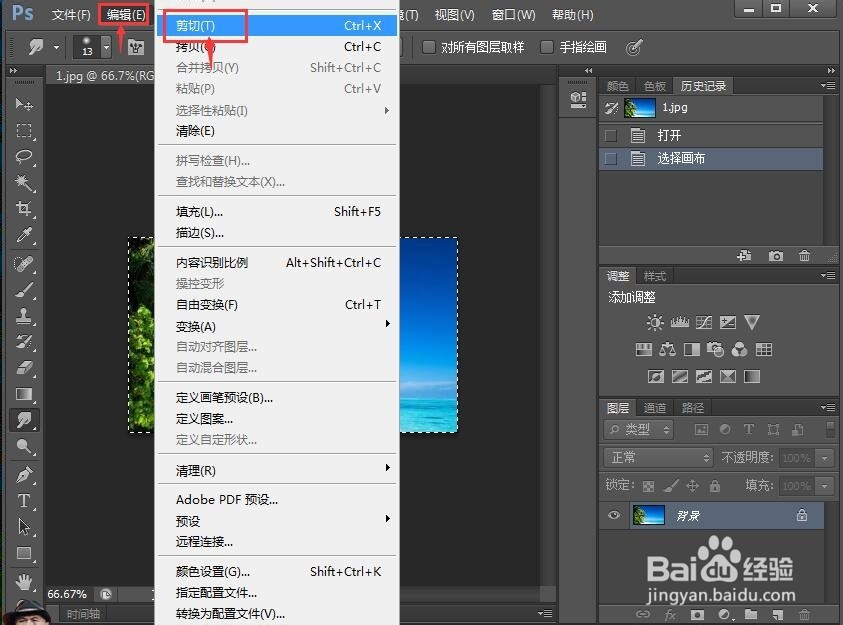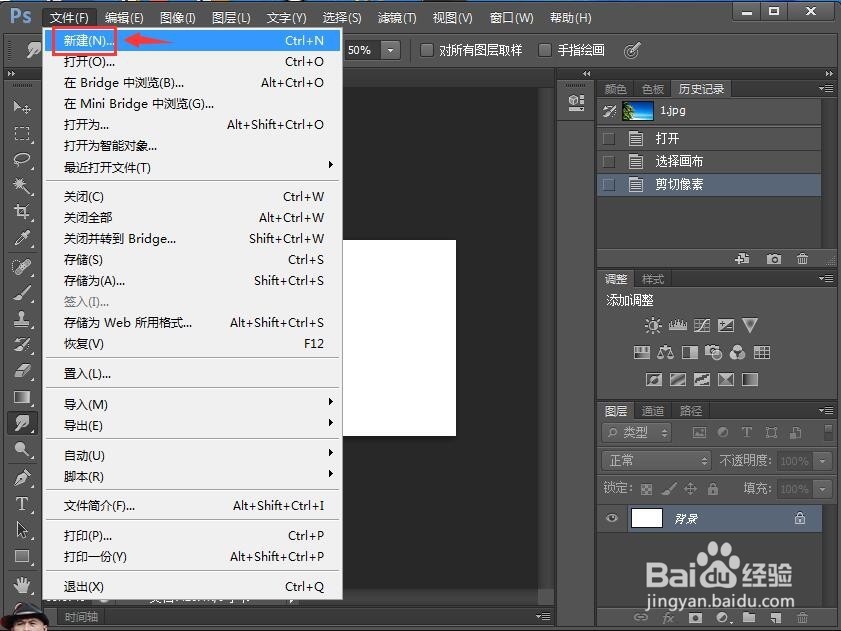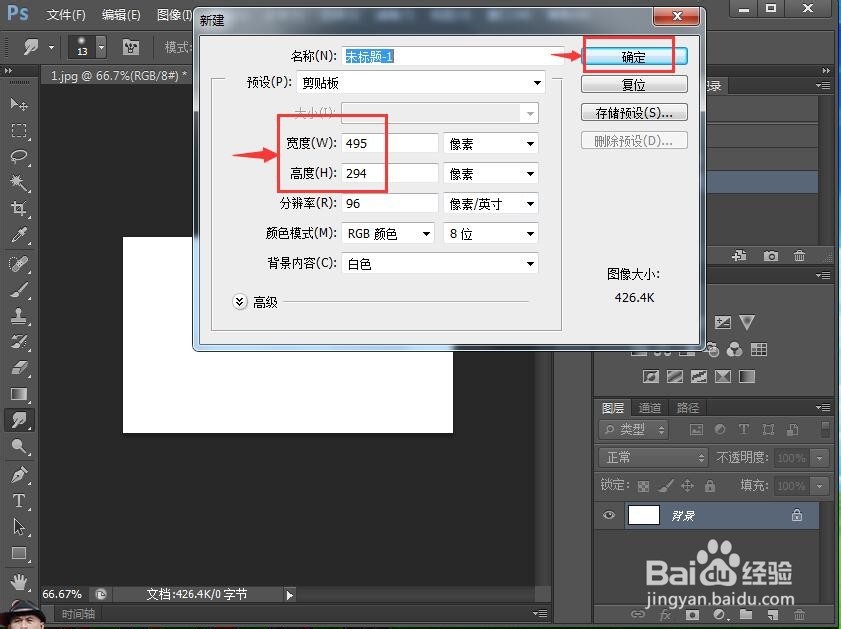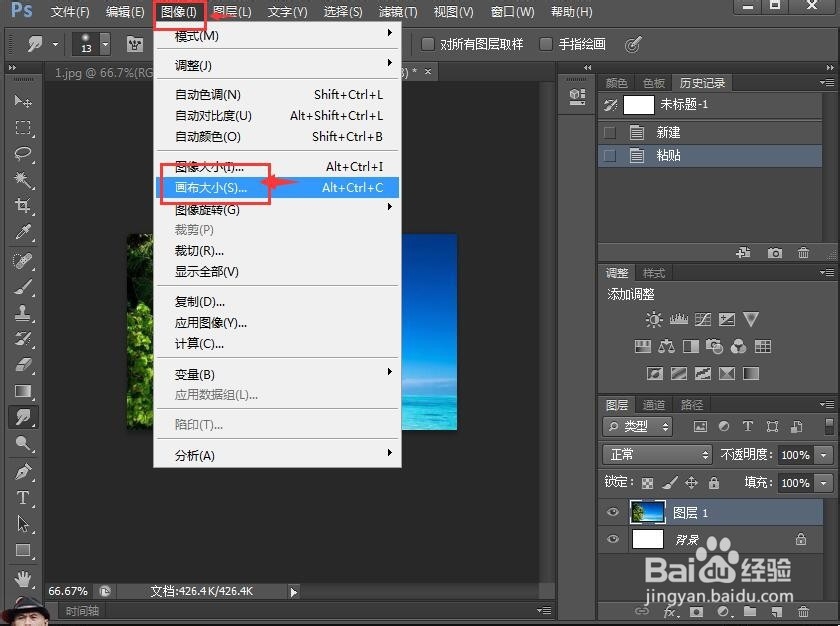PS如何调整画布大小 让画布自动适应图像大小
1、打开photoshop,进入其主界面中;
2、点击文件菜单,选择打开命令;
3、找到需要处理的图片,选中它后按打开;
4、将图片添加到photoshop中;
5、点击选择,按全部;
6、然后点击编辑菜单,选择剪切;
7、点击文件菜单,选择新建命令;
8、此时的宽度和高度就自动设置为我们剪切的图像的宽度和高度,是495,294,单位为像素;
9、点击编辑,选择粘贴,将剪切的图像粘贴;
10、点击图像,选择画布大小;
11、我们就可以看到画布的大小自动适应为图像大小495,294像素了,是不是非常简单?
声明:本网站引用、摘录或转载内容仅供网站访问者交流或参考,不代表本站立场,如存在版权或非法内容,请联系站长删除,联系邮箱:site.kefu@qq.com。